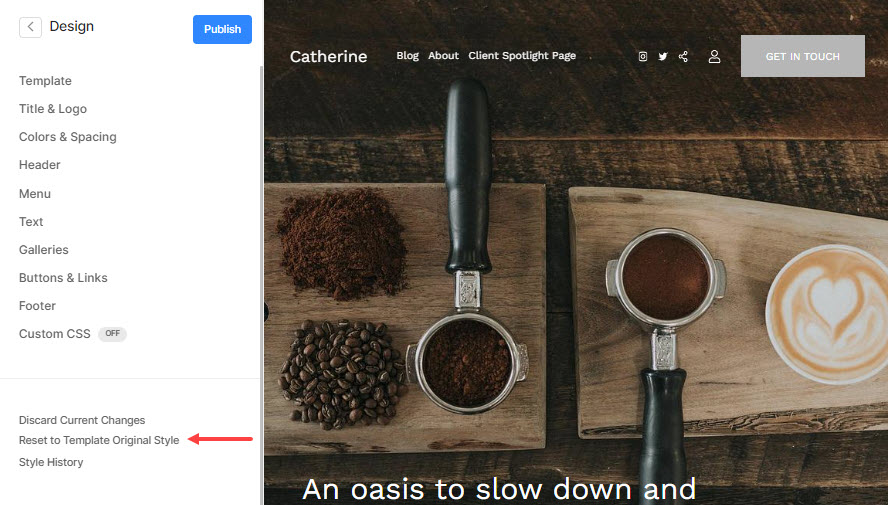Możesz chcieć zmienić szablon swojego aktualnie używa lub sprawdza różne szablony, dopóki nie sfinalizujesz tego, którego chcesz użyć.
Co to jest szablon?
- Pomyśl o każdym szablonie jako zestawie gotowych ustawień stworzonych przez ekspertów Pixpa, które pomogą Ci uzyskać pożądany wygląd Twojej witryny.
- Możesz dodatkowo dostosować dowolny szablon za pomocą Edytora stylów w programie Wnętrze Sekcja.
Sprawdź oferowane szablony. - Po prostu zmień szablon projektu strony internetowej, a jednym kliknięciem uzyskasz zupełnie nowy wygląd swojej witryny.
- Szablon strony internetowej możesz zmieniać tyle razy, ile chcesz. Nie ma za to dodatkowej opłaty.
Zobacz także: Co się stanie, gdy zmienisz witrynę szablon?
W tym artykule:
- Zmień szablon strony
- Zarządzaj zawartością demonstracyjną wybranego szablonu
- Używanie wcześniejszego stylu projektowania z nowym szablonem
Zmień witrynę szablon
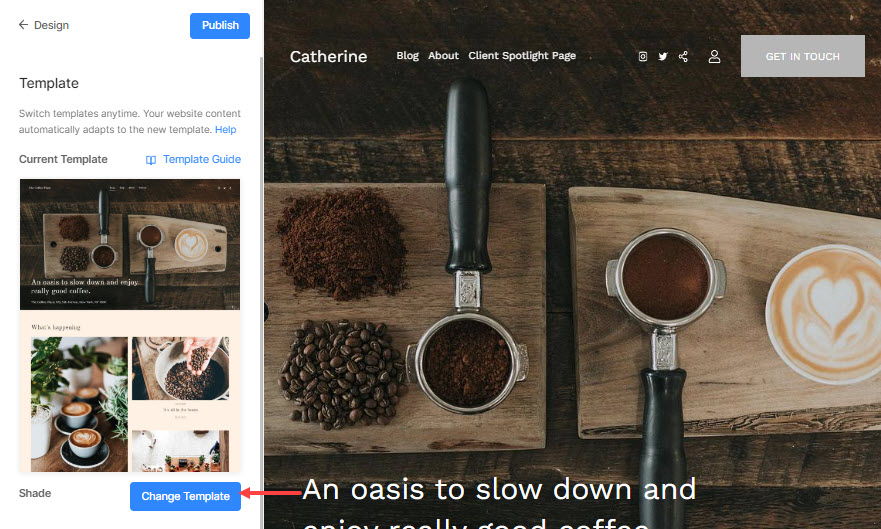
- To zaprowadzi cię do Wybierz szablony ekran. Wszystkie dostępne szablony będą tutaj obecne.
- Aby wyświetlić gotowe style określonego szablonu przed jego zastosowaniem, możesz kliknąć przycisk Podgląd przycisk (1).
- Aby przejść do określonego szablonu, wystarczy najechać na niego kursorem, a następnie kliknąć przycisk Przełącz na nazwa_szablonu przycisk (2).
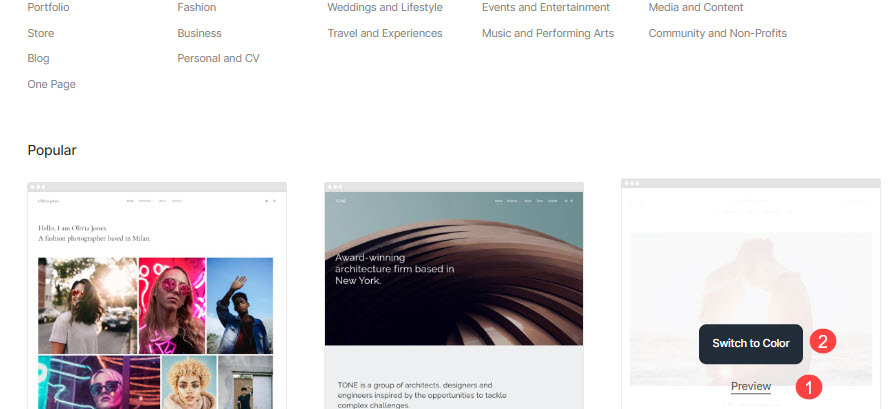
- Po kliknięciu pliku Przełącz na nazwa_szablonu przycisk, system zapyta, czy chcesz skopiuj stronę główną wybranego szablonu w przypadku, gdy wybrany szablon jest witryną jednostronicową lub jej stroną główną jest strona. We wszystkich innych przypadkach, w których strona główna jest folderem, galerią lub blogiem, plik skopiuj stronę główną przełącznik byłby niedostępny.
- Możesz edit or usunąć ta strona demonstracyjna z Strona internetowa sekcja później.
- Jeśli tak, włącz skopiuj zawartość demonstracyjną strony głównej szablonu przełącznik (1). Jeśli nie, możesz wyłączyć tę opcję i po prostu zmień szablon (2).
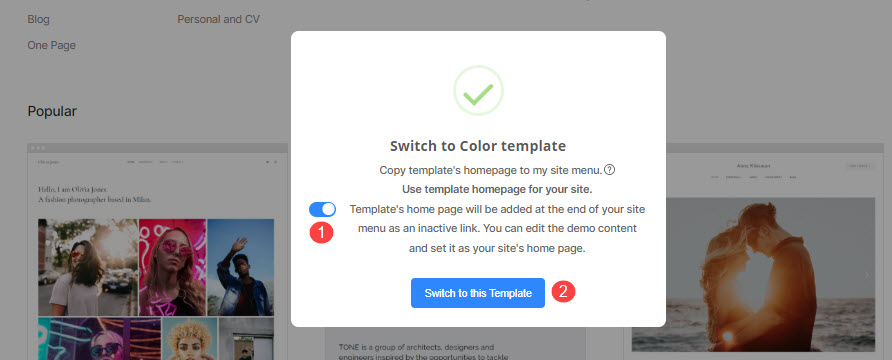
Voila! Wybrany przez Ciebie szablon został zastosowany w Twojej witrynie.
Zarządzaj zawartością demonstracyjną wybranych szablon
- Po skopiowaniu treści demonstracyjnej w powyższym kroku strona główna nowego szablonu, który wybrałeś, zostanie dodana do Twojej witryny. Możesz to edytować i dodać swoją treść, aby dokładnie dopasować wygląd oryginalnego szablonu, który wybrałeś.
- Lub możesz go również usunąć/ukryć z pliku Sekcja witryny.
- Kliknij na trzy pionowe kropki (1) obok jego nazwy. Zobaczyłbyś Edytuj zawartość (2), Pokaż w menu witryny (3) i Usuń (4) opcje pod listą rozwijaną.
- Aby edytować stronę demonstracyjną, kliknij Edytuj zawartość.
Sprawdź również: Edytuj stronę. - Aby wyświetlić to samo, kliknij Pokaż w menu witryny.
- Aby usunąć to samo, kliknij Usuń. Dowiedz się więcej.
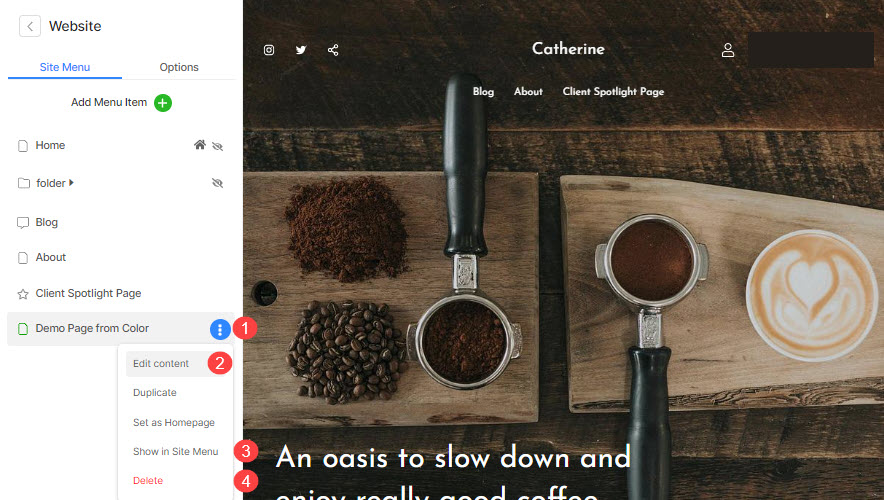
Zobacz:
Zobacz w akcji
Używanie wcześniejszego stylu projektowania z nowym szablonem
- Możesz użyć swojego starego stylu z tym nowym szablonem.
- Oznaczałoby to, że możesz zastosować wcześniej używane czcionki, kolor, rozmiar, grubość i układy galerii itp. w tym nowym szablonie jednym kliknięciem za pomocą Przycisk Historia stylu pod Wnętrze Sekcja.
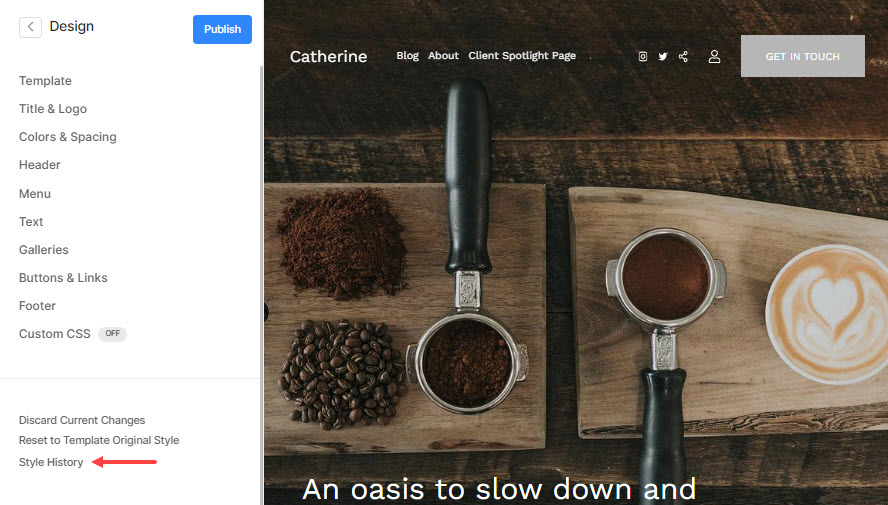
- Historia stylu po kliknięciu otworzy się wyskakujące okienko, które pokaże wszystkie zapisane i aktualnie aktywne style.
- Można stąd zastosować dowolny zapisany styl (1) lub skopiować oryginalny styl (2) pod dowolną nazwą i wprowadzić w nim zmiany.
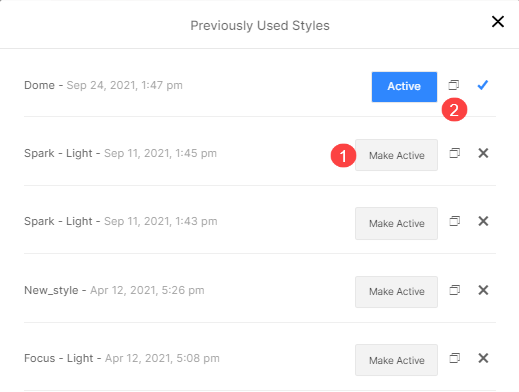
- Można kliknąć na Resetuj do oryginalnego stylu szablonu przycisk, aby zastosować styl bieżącego szablonu do swojej witryny.